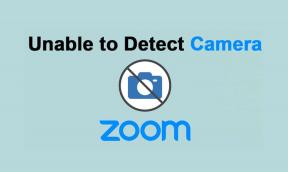Wi-Fi-wachtwoorden bekijken en delen op Android
Diversen / / April 27, 2022
Wi-Fi-wachtwoorden zijn vrij gemakkelijk te vergeten, omdat u ze misschien niet vaak hoeft te gebruiken. Dus, wat gebeurt er als je meer van je apparaten wilt verbinden of het wachtwoord met een vriend wilt delen? Gelukkig kun je met de meeste Android-smartphones in een paar eenvoudige stappen eenvoudig de wifi-wachtwoorden van je huis bekijken en delen.

Uw ervaring met het bekijken van wifi-wachtwoorden zal echter verschillen als uw telefoon werkt stock-Android of een aangepaste skinversie. In dit bericht laten we u zien hoe u wifi-wachtwoorden op Android-telefoons kunt bekijken en delen. Dus laten we gaan, zullen we?
Bekijk en deel wifi-wachtwoorden vanaf telefoons met Android-voorraad
Jaren geleden, wifi-wachtwoorden vinden op Android vereist dat je je telefoon root of ingewikkelde oplossingen gebruikt. Gelukkig veranderde dat allemaal met Android 10, omdat Google het relatief eenvoudig maakte om wifi-wachtwoorden te bekijken en te delen. Als je een Pixel-telefoon of een ander model met stock-Android gebruikt, kun je de onderstaande stappen volgen om wifi-wachtwoorden te bekijken en te delen.
Stap 1: Open de Instellingen-app op je telefoon en navigeer naar Netwerk & internet.

Stap 2: Ga naar wifi en tik op het tandwielvormige pictogram naast het netwerk waarmee je bent verbonden.


Stap 3: Tik op de optie Delen en authenticeer uw identiteit door uw vingerafdruk te verifiëren of de pincode in te voeren.

Je ziet een QR-code op het scherm verschijnen met het wifi-wachtwoord eronder. De andere persoon kan deze QR-code scannen via de Camera-app of de optie Netwerk toevoegen in het wifi-menu gebruiken om de verbindingsdetails handmatig in te voeren.
Als alternatief kunt u ook de schermafbeelding van de QR-code maken en deze in een bericht delen.


Op dezelfde manier kunt u met uw Android-telefoon wachtwoorden bekijken en delen voor alle netwerken waarmee u eerder verbinding had gemaakt. Hier leest u hoe u die details kunt controleren.
Stap 1: Start de app Instellingen op je telefoon en ga naar Netwerk & internet. Tik vervolgens op wifi.


Stap 2: Ga naar Opgeslagen netwerken om een lijst te bekijken van alle Wi-Fi-netwerken waarmee u eerder verbinding had gemaakt. Selecteer een netwerk om het wachtwoord te bekijken of te delen.


Stap 3: Tik op de optie Delen om het wachtwoord weer te geven en een QR-code te genereren.
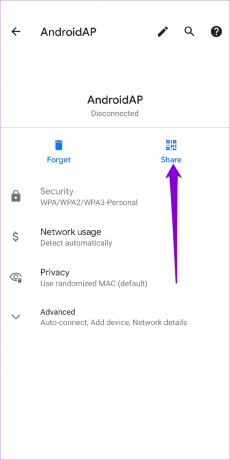

Wi-Fi-wachtwoorden bekijken en delen vanaf telefoons met aangepast Android
Op Android-telefoons met aangepast Android is het bekijken van wifi-wachtwoorden iets anders. U krijgt alleen de QR-code te zien en niet het wachtwoord. Hoewel het delen van wachtwoorden eenvoudig blijft, moet u voor het bekijken van wachtwoorden specifieke stappen volgen.
Voor deze handleiding hebben we een Samsung Galaxy-telefoon gebruikt die draait op Eén gebruikersinterface 4.1 bijwerken. De exacte stappen kunnen dus verschillen, afhankelijk van de fabrikant van uw telefoon en de Android-versie.
Stap 1: Open de app Instellingen op je telefoon en ga naar Verbindingen.
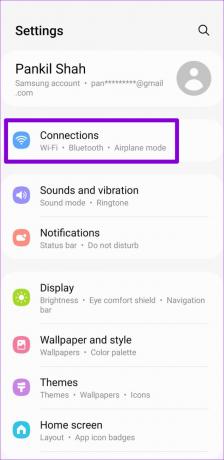
Stap 2: Selecteer Wi-Fi en tik op het tandwielpictogram naast je huidige wifi-netwerk.


Stap 3: Tik onderaan op de QR-codeoptie en deel het wifi-wachtwoord rechtstreeks vanaf hier.


Stap 4: Als u het wifi-wachtwoord wilt bekijken, tikt u op de optie Opslaan als afbeelding of maakt u een screenshot van de QR-code op het scherm.

Stap 5: Open vervolgens de QR-codeafbeelding in de Google Foto's-app en tik onderaan op de Lens-optie om deze te scannen. Nadat de scan is voltooid, ziet u een pop-upvenster met het wifi-wachtwoord voor het netwerk en een optie om lid te worden van het netwerk.


U kunt het ook scannen met een derde partij QR-code in een scanner-app. De hierboven genoemde stappen helpen u bij het bekijken of delen van wifi-wachtwoorden op de meeste Android-telefoons.
Een groot verschil met telefoons met aangepaste Android-software (zoals One UI, ColorOS, enz.) is dat u alleen wachtwoorden van een netwerk kunt bekijken en delen als u ermee verbonden bent. Dus als u wifi-wachtwoorden voor opgeslagen netwerken wilt ophalen, moet u mogelijk uw ramen of Mac computer.
Deel uw wifi voorzichtig
Hoewel het instellen van een complex wifi-wachtwoord u kan helpen uw draadloze netwerk te beveiligen. Het onthouden van een lang, alfanumeriek wachtwoord kan echter een uitdaging zijn. Gelukkig maakt je Android-telefoon het je gemakkelijk om die wifi-wachtwoorden te bekijken of te delen. U kunt hulp krijgen van een app voor wachtwoordbeheer om complexe wachtwoorden te maken, ze op te slaan en er gemakkelijk toegang toe te krijgen.
Laatst bijgewerkt op 26 april 2022
Het bovenstaande artikel kan gelieerde links bevatten die Guiding Tech helpen ondersteunen. Het tast onze redactionele integriteit echter niet aan. De inhoud blijft onbevooroordeeld en authentiek.

Geschreven door
Pankil is van beroep civiel ingenieur en begon zijn reis als schrijver bij EOTO.tech. Onlangs trad hij toe tot Guiding Tech als freelance schrijver om how-to's, uitleg, koopgidsen, tips en trucs voor Android, iOS, Windows en Web te bespreken.